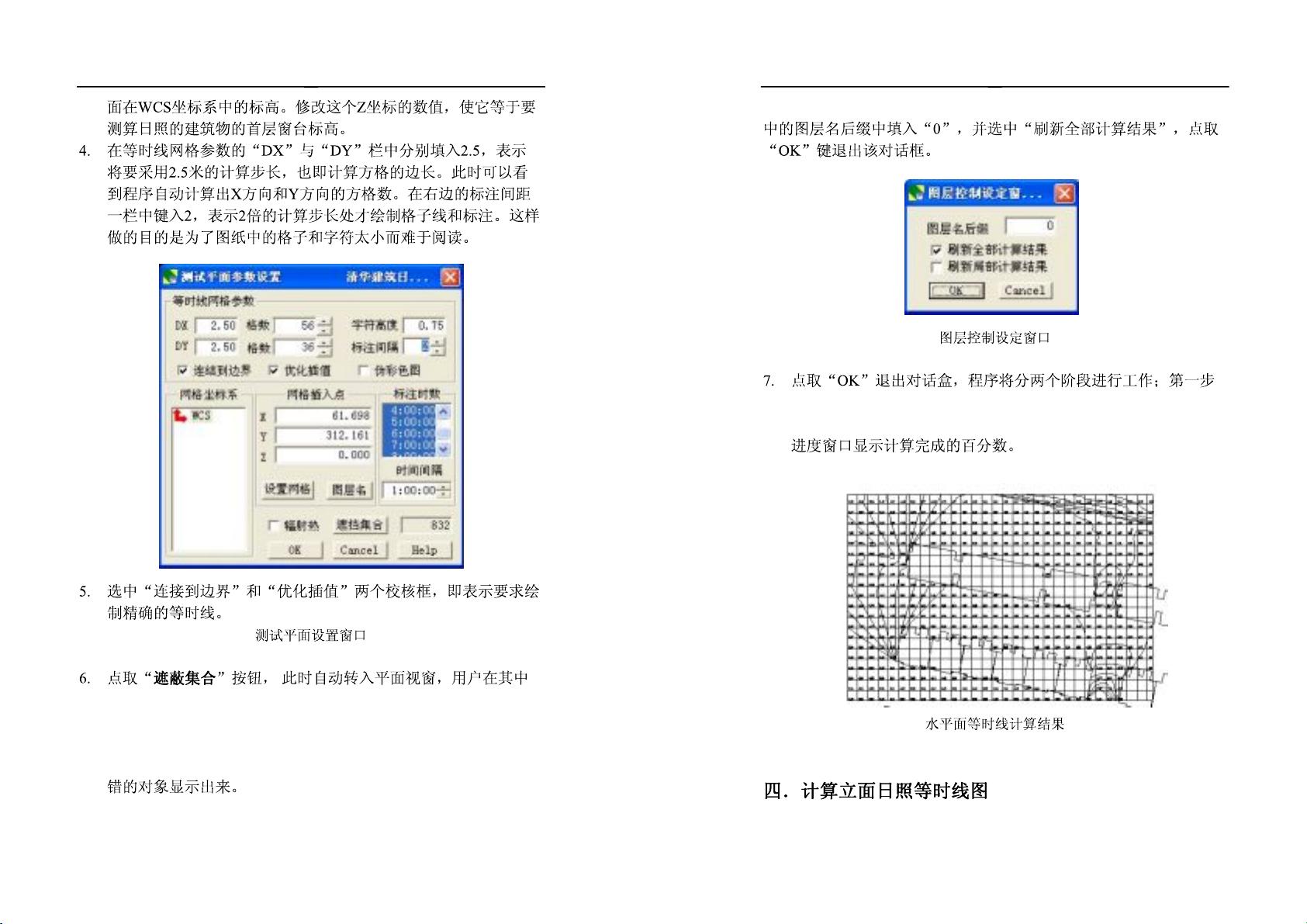清华建筑日照软件V2.1教程:AutoCAD操作与参数设置
需积分: 10 108 浏览量
更新于2024-07-16
收藏 11.16MB PPTX 举报
"清华日照快速教程是一份针对清华建筑学院设计的AutoCAD V2.1版本(适用于2000至2006年)的专用软件教学资料。该教程详细介绍了如何在建筑设计中运用清华建筑日照软件,以确保建筑物的日照分析准确无误。
首先,教程指导用户如何处理多义线,即去除代表建筑物的重复线条,以便更精确地定义建筑模型。接着,通过校核外墙线和边界圈命令,选定参与日照分析的建筑物,这一步对于正确识别和排除外部环境影响至关重要。
对于复杂的建筑物,教程提到利用“最大边界圈”功能来合并块体,确保所有相关部分都被纳入日照分析。同时,用户需要注意软件的单位转换,由于默认是米为单位,因此在缩放绘图时,必须确保建筑物尺寸的准确性。
设置日照参数是教程的核心部分,用户需要在特定的参数盒中输入城市的名称、精度和纬度,或自定义不在预设城市列表中的地方。城市参数只影响当前的日照测试范围,并且会显示在矩形区域的位置。
教程还涉及遮蔽集合的管理,用户需确保选取所有可能对测试面产生遮挡的建筑物和构筑物,以得到全面的日照评估。错误的多义线会导致程序报错,这时需要仔细检查和修正。
在进行日照计算时,教程展示了如何使用图层管理和等时线功能。用户可以通过图层控制设定对话框调整图层显示,确保计算过程的可视化,并能选择“Contour0”图层进行等时线绘制。此外,用户还可以通过浮动菜单添加、修改测试平面的参数。
这份教程提供了从模型准备到日照分析全过程的详细步骤,帮助用户熟练掌握清华建筑日照软件的使用,确保建筑设计在满足日照要求的同时,兼顾美观和功能性的平衡。"
2018-04-10 上传
2023-02-26 上传
2023-05-26 上传
2023-05-26 上传
2023-03-21 上传
2023-05-29 上传
2023-03-30 上传
2023-04-20 上传
2023-04-19 上传
dql290zsmj
- 粉丝: 0
- 资源: 1
最新资源
- 多模态联合稀疏表示在视频目标跟踪中的应用
- Kubernetes资源管控与Gardener开源软件实践解析
- MPI集群监控与负载平衡策略
- 自动化PHP安全漏洞检测:静态代码分析与数据流方法
- 青苔数据CEO程永:技术生态与阿里云开放创新
- 制造业转型: HyperX引领企业上云策略
- 赵维五分享:航空工业电子采购上云实战与运维策略
- 单片机控制的LED点阵显示屏设计及其实现
- 驻云科技李俊涛:AI驱动的云上服务新趋势与挑战
- 6LoWPAN物联网边界路由器:设计与实现
- 猩便利工程师仲小玉:Terraform云资源管理最佳实践与团队协作
- 类差分度改进的互信息特征选择提升文本分类性能
- VERITAS与阿里云合作的混合云转型与数据保护方案
- 云制造中的生产线仿真模型设计与虚拟化研究
- 汪洋在PostgresChina2018分享:高可用 PostgreSQL 工具与架构设计
- 2018 PostgresChina大会:阿里云时空引擎Ganos在PostgreSQL中的创新应用与多模型存储